Nếu như các bạn luôn dõi theo cộng đồng jailbreak gần đây, bạn sẽ biết tiến trình phát hành các bản jailbreak mới diễn ra cực kì chậm thời gian gần đây. Trong đó nổi tiếng nhất chúng ta có TrollStore, XinaA15 và bây giờ là Palera1n.
Palera1n là gì?
palera1n là một công cụ jailbreak iOS 15.0-16x dựa trên khai thác checkm8 giống như công cụ checkra1n nổi tiếng. Mặc dù palera1n mới chỉ phát hành phiêm bản dành cho nhà phát triển nhưng công cụ này cực kì có triển vọng. Và vì palera1n dựa trên checkm8, các thiết bị có thể jailbreak bằng công cụ này đều phải được checkm8 hỗ trợ.
Các thiết bị được hỗ trợ
Xin lưu ý rằng vì palera1n sử dụng khai thác checkm8, chỉ những thiết bị ảnh hưởng bởi checkm8 mới có thể được jailbreak bằng nó. Nó bao gồm các thiết bị A10-A11 chạy iOS/iPadOS 15.0-16.x bao gồm:
- iPhone X
- iPhone 8 Plus
- iPhone 8
- iPhone 7
- iPhone 7 Plus
- iPhone 6s
- iPhone 6s Plus
- iPhone SE
- iPad (Gen 7)
- iPad (Gen 6)
- iPad (Gen 5)
- iPad Pro 12.9 inch (Gen 2, 2019)
- iPad Pro 10,5 inch (2017)
- iPad Pro 9,7 inch (2016)
- iPad Pro 12,9 inch (2015)
- iPod touch (Gen 7)
Ngoài ra, do cách palera1n hoạt động, thiết bị của bạn phải có bộ nhớ trong trên 16 GB (palera1n nhân bản rootfs và chỉnh sửa hệ thống trên nhân bản này). Bạn cũng không thể đặt mật khẩu trên thiết bị được trang bị chip A10-A11 khi jailbreak bằng palera1n.
Lưu ý
Việc cài đặt palera1n không đơn giản như các bản jailbreak khác mà bạn có thể quen thuộc vì nó dành cho các nhà phát triển. Điều này có nghĩa là bạn sẽ sử dụng nhiều lệnh Terminal trong hầu hết quá trình cài đặt và điều này cũng có nghĩa là cài đặt chỉ có thể thực hiện được trên máy Mac hoặc Linux. Hackintosh được hỗ trợ nhưng máy ảo Mac thì không.
Việc cài đặt và làm theo hướng dẫn cài đặt có thể sẽ làm lỗi thiết bị của bạn, chúng tôi không chịu trách nhiệm nếu lỗi xảy ra với bạn. Đã thử nghiệm trên thiết bị của chúng tôi nhưng không có gì là chắc chắn vì đây là một bản jailbreak thử nghiệm cho các nhà phát triển.
Bạn phải xóa bỏ mật khẩu màn hình trên các thiết bị A10-A11 để jailbreak. Sau khi jailbreak xong cũng không được thêm lại.
Đối với iOS/iPadOS 16 nếu bạn đã từng đặt mật khẩu màn hình, bạn phải khôi phục cài đặt gốc trên thiết bị mới có thể jailbreak.
Nếu máy bạn đang chạy iOS 16.0 trở đi, bạn cần kích hoạt chế độ Nhà phát triển (Developer Mode).
Hướng dẫn jailbreak bằng palera1n
Cài palera1n vào iPhone/iPad trên máy tính
Bước 1:
Đầu tiên, nếu bạn dùng MacOS hãy cài đặt Homebrew, về cơ bản, Homebrew là trình quản lý gói phần mềm mã nguồn mở giúp việc cài đặt phần mềm trên macOS và Linux nói chung dễ dàng hơn.
Mở Teminal và gõ lệnh sau:
/bin/bash -c "$(curl -fsSL https://raw.githubusercontent.com/Homebrew/install/HEAD/install.sh)"
Sau khi gõ hãy nhấn Enter (Return), lúc này bạn sẽ thấy yêu cầu nhập mật khẩu máy Mac, hãy nhập nó và nhấn Enter (Return)
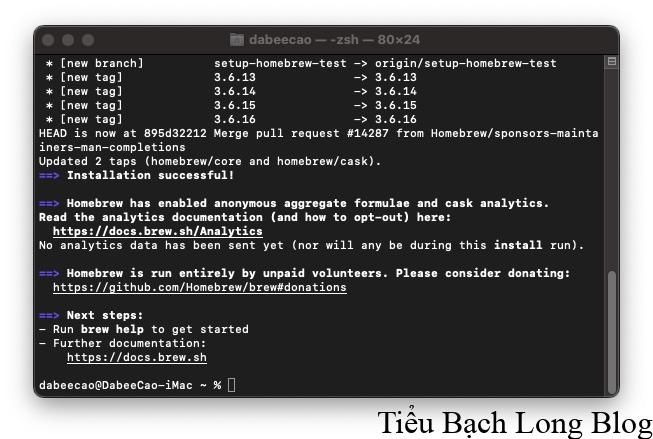
Lúc này Homebrew đã được cài đặt và bạn có thể bắt đầu sử dụng nó.
Bước 2:
Bạn cần cài đặt một số phụ thuộc cần thiết, hãy gõ lệnh sau rồi nhấn Enter (Return):
brew install libimobiledevice libirecovery
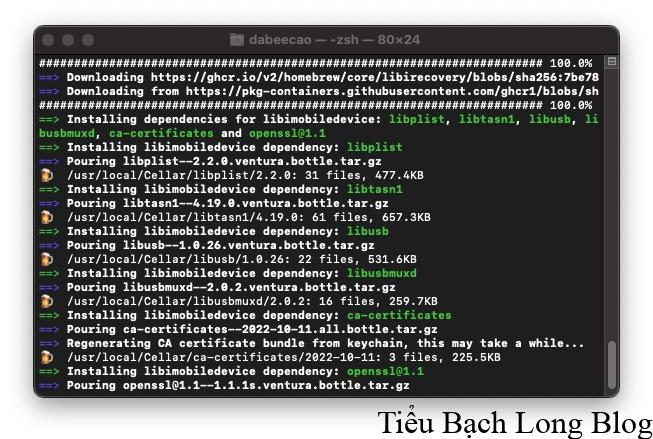
Bước 3:
Bây giờ bạn cần cài đặt Python, hãy truy cập trang web sau để tải về Python:
https://www.python.org/downloads
Tải về và mở file .pkg để cài đặt python vào máy tính.
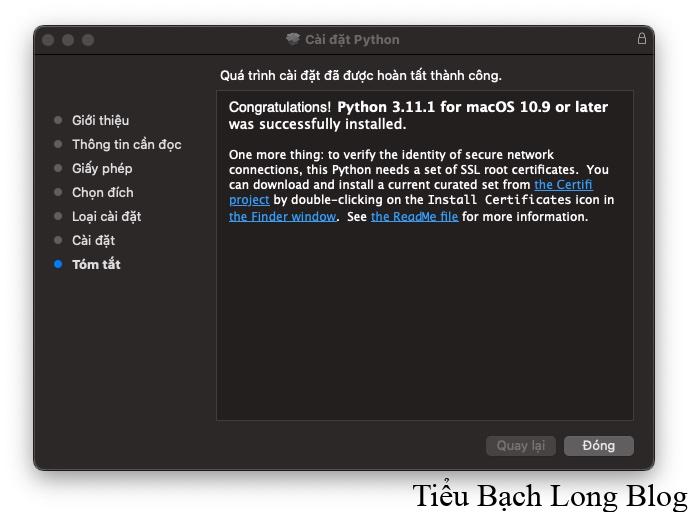
Bước 4:
Sau khi đã cài Python, hãy tiếp tục sử dụng Terminal và gõ tiếp các lệnh sau đây để tải palera1n qua trang Github của palera1n:
cd downloads
git clone --recursive https://github.com/palera1n/palera1n && cd palera1n
Bước 5:
Sau khi hoàn tất tải về Palera1n, hãy đưa thiết bị của bạn vào chế độ DFU.
Khi ở chế độ DFU, bạn sẽ cần nhập lệnh bên dưới trong Terminal . Thay đổi phần sau chữ tweaks bằng phiên bản iOS/iPadOS của bạn cho phù hợp. Ví dụ: nếu bạn đang sử dụng iOS 16.2, thì bạn chỉ cần nhập 16.2 vào đó.
sudo bash ./palera1n.sh --tweaks 16.2 --semi-tethered
Với các dòng iPad phiên bản chỉ Wi-Fi, bạn cần thêm hậu tố –no-baseband ở cuối. Chẳng hạn như:
sudo bash ./palera1n.sh --tweaks 16.2 --no-baseband
Sau khi gõ xong và bấm Enter (Return) bạn sẽ thấy cầu nhập mật khẩu máy Mac, hãy nhập mật khẩu để tiếp tục.
Lúc này Termial sẽ cài đặt Palera1n vào iPhone/iPad của bạn, nếu nhìn trên màn hình iPhone/iPad bạn sẽ thấy logo khởi động đã được tùy chỉnh xuất hiện trên màn hình.
Bước 6:
Thiết bị của bạn sẽ khởi động lại và vào chế độ khôi phục (Recovery), đồng thời một thông báo xuất hiện trong Terminal về việc đưa iPhone/iPad vào chế độ DFU. Nhấn phím bất kỳ để tiếp tục và làm theo hướng dẫn nhấn nút trên màn hình để vào chế độ DFU lần nữa.
Sau khi vào chế độ DFU, palera1n sẽ tạo một hệ thống tệp fakefs (đây là rootfs nhân bản) và đưa nó vào hệ thống của bạn. Quá trình này có thể mất tối đa 10 phút . Không ngắt kết nối hoặc cố gắng sử dụng thiết bị của bạn cho đến khi bước này hoàn tất.
Bước 7:
Sau khi thiết bị của bạn hoàn thành bước trên, thiết bị sẽ khởi động lại và bạn sẽ cần vào lại chế độ DFU. Nhấn phím bất kỳ để tiếp tục và làm theo hướng dẫn nhấn nút trên màn hình để vào lại chế độ DFU.
Bước 8:
Đến lúc này Terminal sẽ tiếp tục thực hiện thêm các bước cuối cùng để cài đặt palera1n vào iPhone/iPad của bạn, khi hoàn thành thì thiết bị của bạn sẽ tự khởi động lại.
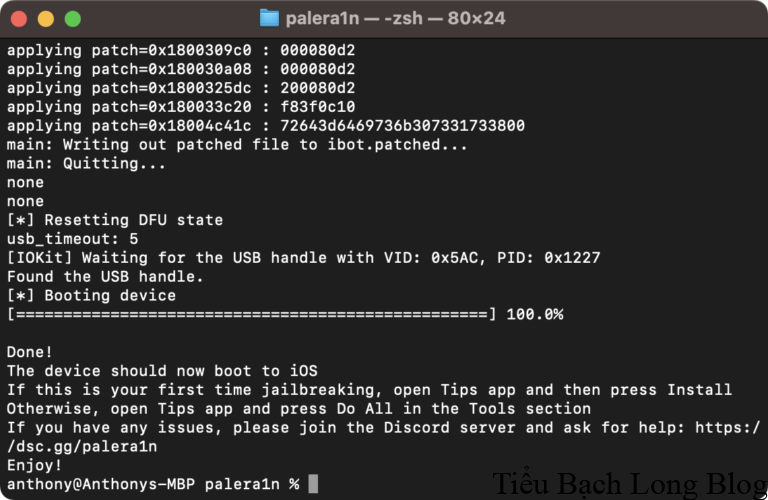
Cài đặt Sileo và Substitute trên iPhone/iPad
Khi thiết bị khởi động lại xong, hãy tìm đến ứng dụng palera1n trên thiết bị, mở úng dụng lên bạn sẽ nhìn thấy giao diện như hình dưới, hãy nhấn vào Install.
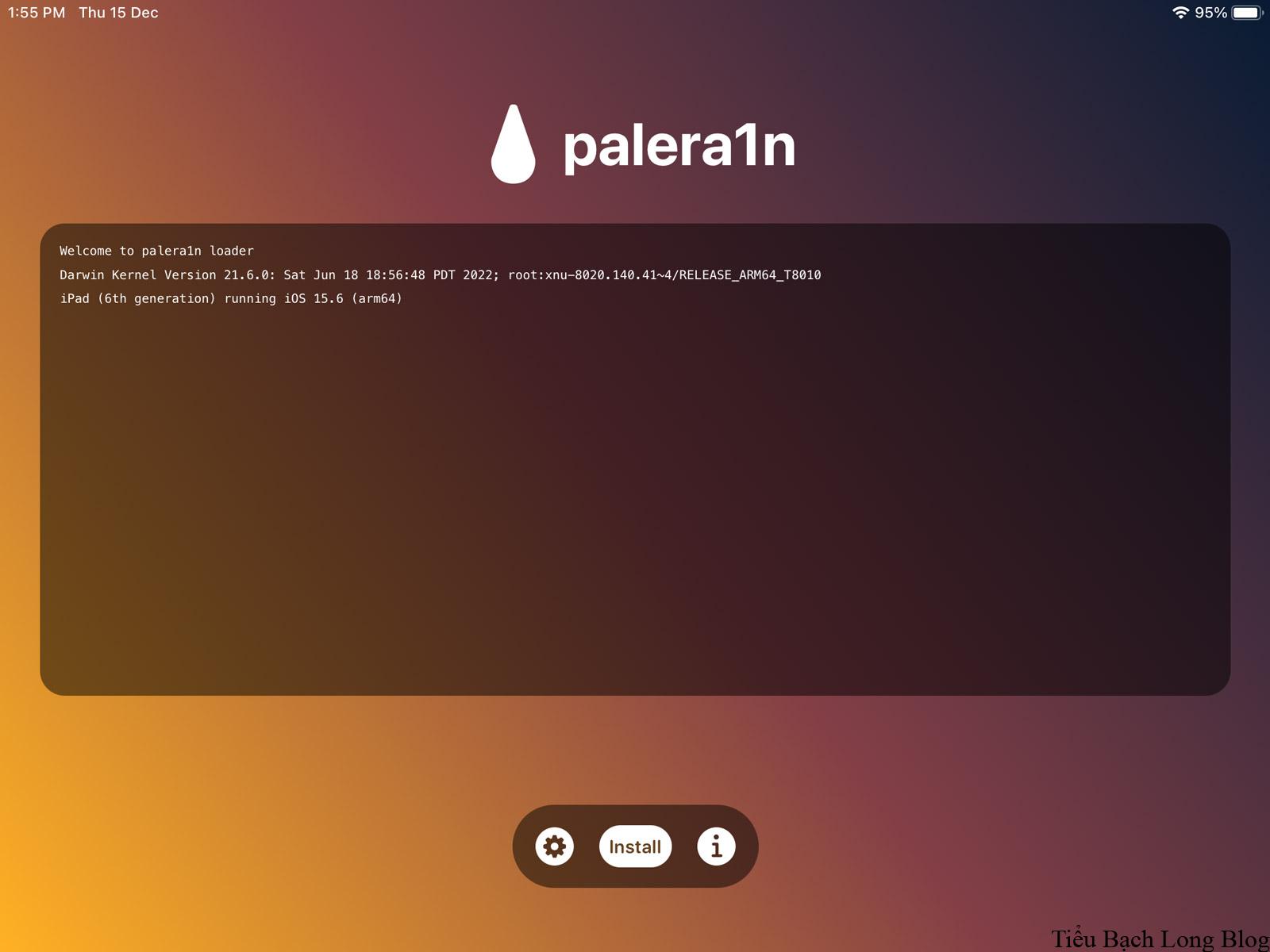
Bootstrap Procursus với trình quản lý tweak Sileo sẽ được cài đặt cùng với Substitute for tweak injection. Khi nó hoàn thành, Sileo và Substitute sẽ xuất hiện trên Màn hình chính của bạn:

Chúc mừng, bạn đã jailbreak thành công thiết bị của bạn bằng palera1n rồi, bạn có thể sử dụng Sileo ngay bây giờ để cài đặt các tweaks bạn muốn. Không phải tweak nào cũng hỗ trợ palera1n.
Cách khác sử dụng giao diện đồ họa của bên thứ ba
Nhóm palera1n hiện cũng đã có kế hoạch thiết kế giao diện đồ họa cho palera1n để việc sử dụng dễ dàng hơn. Trong khi nhóm phát triển chính chưa hoàn thành thì có một số nhà phát triển khác đã sớm tạo ra palera1n GUI để người dùng sử dụng. palera1n-High-Sierra là một phần mềm như vậy.
Vì chỉ là một phiên bản làm lại dựa trên giao diện checkra1n nên hiện chưa rõ về độ an toàn hay tương thích của công cụ này. Bạn có thể tải nó về và thử nghiệm nó theo liên kết sau: palera1n-High-Sierra
Sau khi tải về .dmg, hãy mở nó lên và jailbreak theo hướng dẫn trong ứng dụng.

